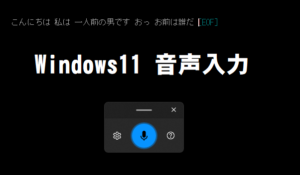Windows10アップデート失敗「コンピュータに対する変更を元に戻しています」Version1909
先日、 Windows の右下にアップデートを促す画像がデスクトップ右下に出ていた。
この画像は初めてなので、感じとしては大型アップデートだと察知。
デバイスは、2017年製HPノートパソコンProBook。
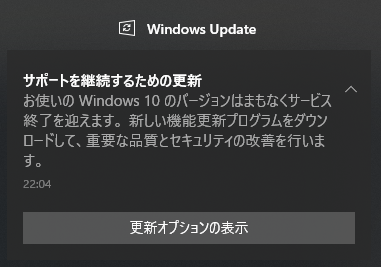
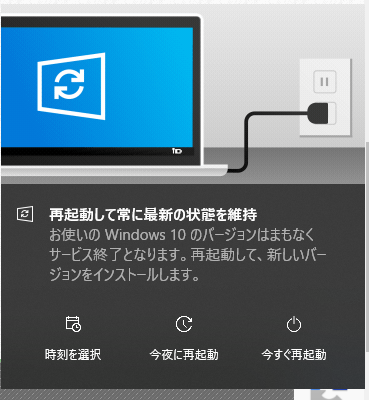
Windows10アップデート
| 日時 | アップデート名 | バージョン |
|---|---|---|
| 2015.7 | Windows10 | 10.0 |
| 2015.11 | November Update | 1511 |
| 2016.8 | Anniversary Update | 1607 |
| 2017.4 | Creators Update | 1703 |
| 2017.10 | Fall Creators Update | 1709 |
| 2018.4 | April 2018 Update | 1803 |
| 2018.10 | October 2018 Update | 1809 |
| 2019.5 | May 2019 Update | 1903 |
| 2019.11 | November 2019 Update | 1909 |
| 2020.5 | May 2020 Update | 2004 |
| 2020.10 | October 2020 Update | 20H2 |
| 2021.5 | May 2021 Update | 21H1 |
アップデート、スタート!
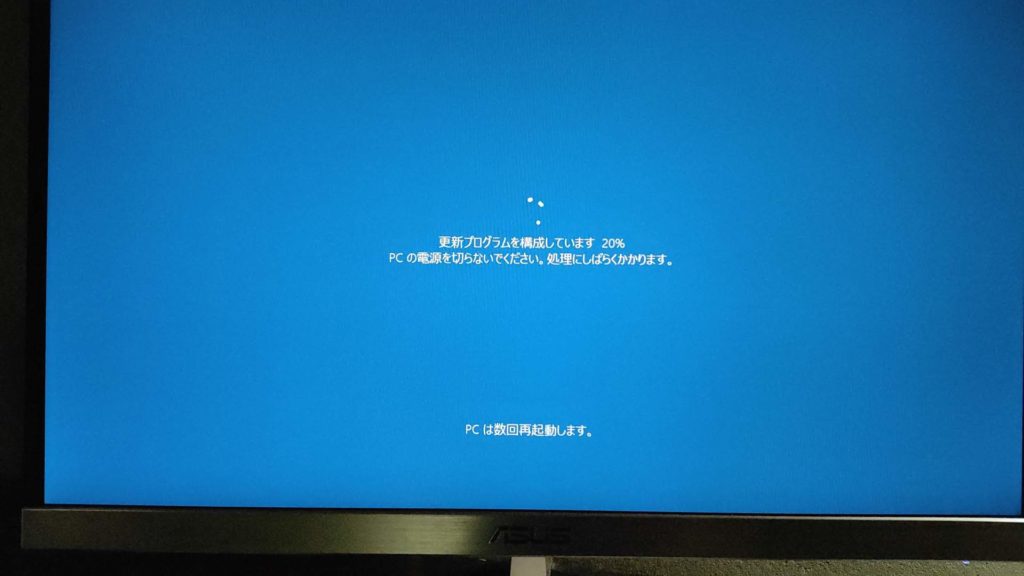
日曜日で時間があったのでパソコンも使わないから、再起動して放っておこうと思った。
夕方6時頃に再起動をかけて、夕食を作って買い物を済ませて、9時ぐらいにどうかなと思って見てみたら、画面が真っ暗で光ったままだ。
見た感じこれはよくないなと思った。
通常は sleep になってるか、青い画面でくるくる回っているかどっちかだ。
嫌やけど強制終了
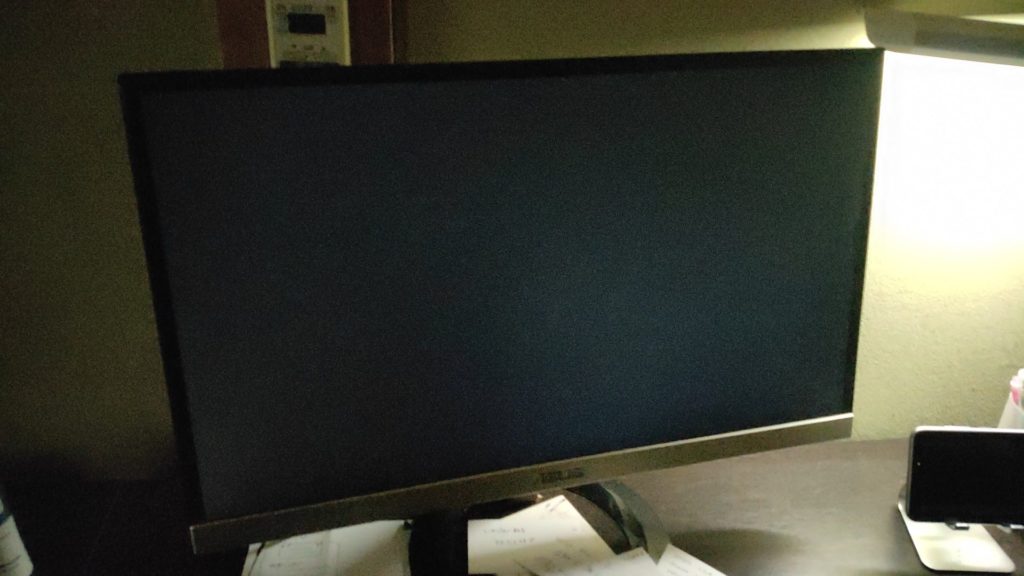
3時間以上経っているので、電源ボタン長押しで強制終了して、再度電源ON。
hpのロゴが出た後、
「インストールの修復を試みています」
まじか!やはり、インストール途中で止まっている。
Twitterで情報を見てみると、朝までかかる? と言っている人がいる。
分かった、半分諦めて、真っ黒な画面で電源をつけたまま寝ることにした。
寝心地が悪い

朝6時起床。
バソコンくん、変わらず真っ黒で電源がついたまま。
注意点は、HDDを読みに行っているランプが光っているかどうかだ。
光っていない。
それで、再び電源ボタン長押し。
強制終了して、再度電源ON。
今度は、「コンピュータに対する変更を元に戻しています」
まじか! 元に戻すの?!
また画面は真っ黒で電源がついたまま。
しかし、今度はHDDをカリカリ読んでいる。
何かやってる感じなので、放置。
2時間後、気付いたらスリープになっている。
ああ、良い感じ。
電源ボタンON。
無事にWindowsログイン画面が出てきて、正常起動しました!
\(^o^)/
なんや、この手間は。
これで、アップデート出来ずに、元に戻ったんやろ。
まあ、正常にパソコン使えることが幸福。
何でもないようなことが幸せだったと思う。
お勧めの美しい一品、信頼性の高いKIOXIA製フラッシュメモリを採用
ちょっとずつ分かってきた
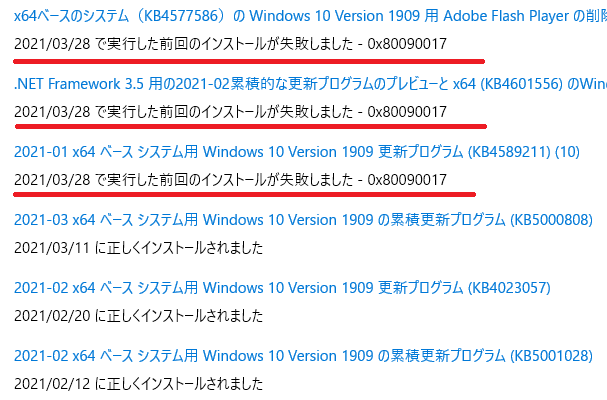
更新履歴を見ると、よく分かる。
20H2 の前の、Version1909で一部分しかインストールがされていない。
これを飛ばして、次の20H2のアップデートの通知も来ている。
次の方の記事が、参考になった。 →こちら
これは、どうしたら良いのだ。
とりあえず、データのバックアップを外付けに取りました。これで一安心。
売れ筋の外付けSSDを載せておきます。
普段から外付けSSDなどで データバックアップの習慣をつくっておけば、最悪の事態は防げます。
アップデートを阻む原因
Windowsアップデートが出来ない原因としては、
アップデートを妨げる原因
1.HDD空き容量の不足
2.インターネット接続が不十分
3.パソコンのスペックが異常に低い
4.管理者アカウントでWindowsにログインしていない
5.常駐プログラムの動作がバックで邪魔をしている
6.セキュリティーソフトを2つ以上入れている
7.パソコン内のアップデートファイルが破損している
アップデートファイルの破損修復は、コマンドを入れて行うようだが可能性が低そうなので、今回は考えない。
セキュリティーソフトは、ノートンを1個入れているが、Windows Defender と重なるとデメリットはあるかな?
とりあえず、ノートンをアンインストールして、余裕のある時にアップデートに再チャレンジしてみた。
2時間半かかりました-2004
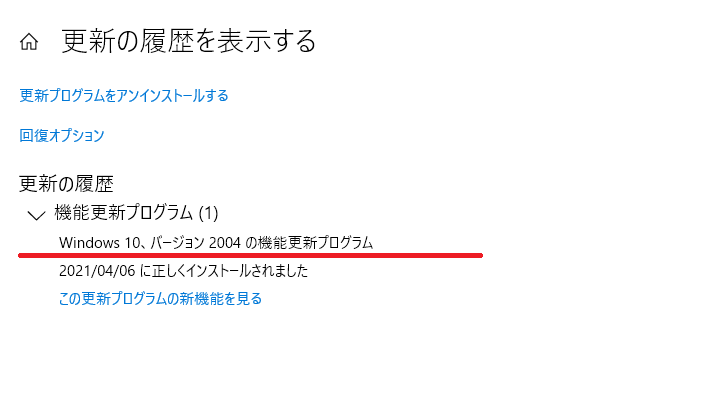
ノートンをアンインストールして、うまくいく予感はしていた。
再起動までは30分くらいだったが、それからのインストールにゆっくりしか進まない。
待ってると、不安になるので期待せずに他のことをしていたら、2時間半で正常にインストールされた。
しかし、バージョン2004になっている。(2020年04月→2004となる)
ということは、この後の20H2はまだインストールされていないのか?
1909 → 2004 ここまで進んだか。
まあ、正常にインストールされて一安心。
やはり、何となくセキュリティーソフトはアンインストールしておいたほうが良い気がする。
その後-21H1
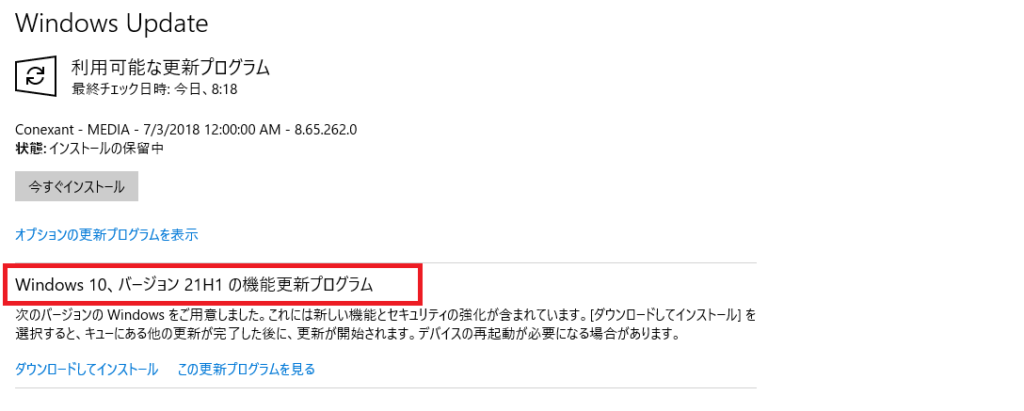
20H2 のアップデートを知らないうちに済ませていて、21H1 の待機が出ていた。
21H1 は10分位で終わります。
外付けカメラが使いやすくなるくらいの更新しかありません。
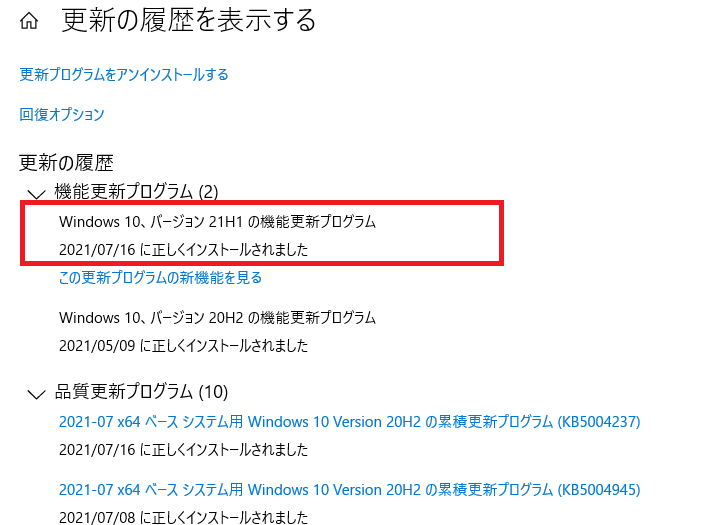
これでも、まだWindows11はインストールされないと表示されました。
もうしばらく更新を続けよう。
Windows10は2025年まで
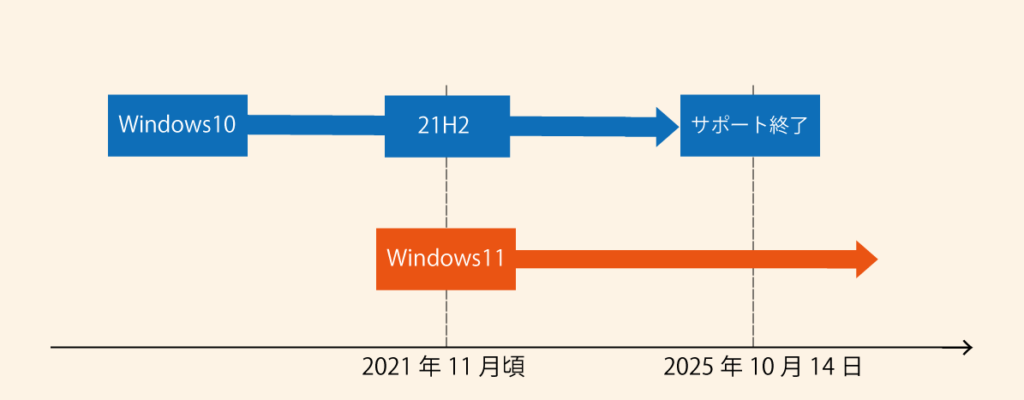
2021年後半にWindows11の新OS がスタートしました。
Windows10 はいつまで使えるのかと思いますが、サポート期間が発表されています。
2025年10月まで。
Windows10からWindows11への無料アップグレードはマイクロソフト社によれば、開始から1年間は続く見込みです。
その間に、アップグレードをしていくと良いですね。
注)Windows11に必要なCPU
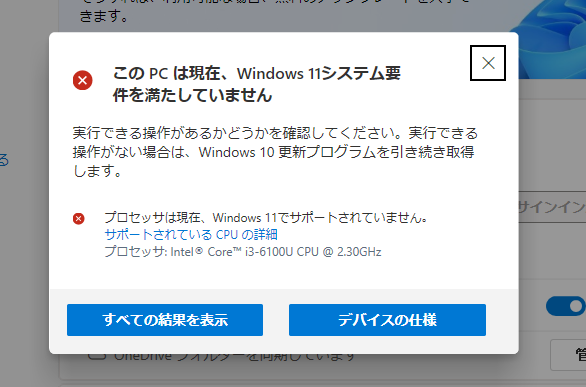
Windows 11はIntelでは第8世代Coreプロセッサ(Coffee Lake)以降、AMDでは「Zen 2」以降のプロセッサと比較的新しいモデルのみをサポートしており、それより古いCPUを積むPCではインストールできない。
ただし自分で変更を加えると可能になります。
| CPU | 1GHz以上、2コア以上、64bitサポート |
| メモリー | 4GB以上 |
| ストレージ | 64GB以上 |
| ファームウェア | UEFI、セキュアブートに対応 |
| TPM | TPM2.0以上 |
| グラフィック | DirectX12以上(WDDM2.0)に対応 |
| ディスプレイ | 1280×720ビット以上 |
DELL中古パソコンをGET

CPU:Pentium(G4400)3.3GHz RAM:4GB ストレージSSD240GB
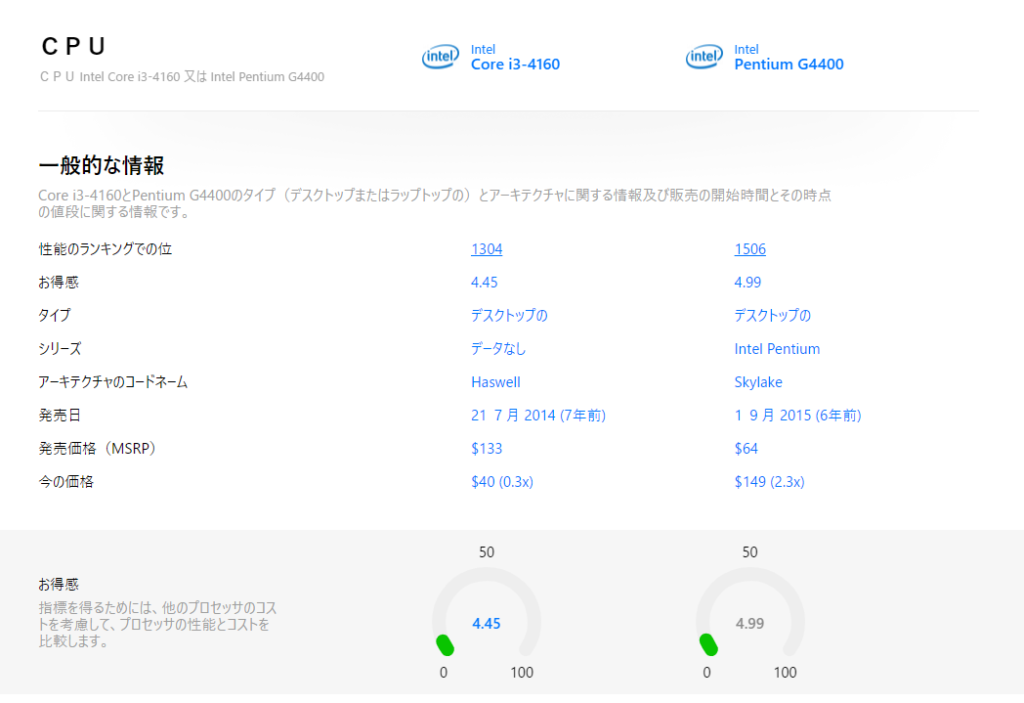
この Pentium、普通のCorei3 レベルでサクサク動きSSDでかなり速い。WEB作業が、普段使っているHPのProBook 430 G3 よりも高速で作業できるようになりました。
新品SSDで3年保証 14800円 の激安
【PR】是非、【関連記事】